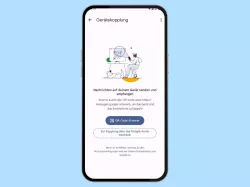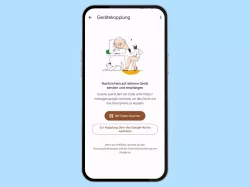Huawei: Messages Web einrichten und Nachrichten am PC empfangen und versenden
Um SMS-Nachrichten über den PC versenden oder empfangen zu können, kann man jederzeit eine Verbindung über Messages Web herstellen, wie wir hier erklären.
Von Simon Gralki · Veröffentlicht am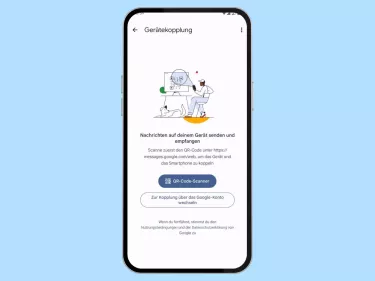
Die Nachrichten- beziehungsweise Messages-App bringt bringt die Gerätekopplung mit, mit der man das Handy mit dem PC verbinden kann, um den SMS/MMS-Nachrichtendienst am PC-Browser nutzen zu können. Hier erklären wir, wie man Messages Web verwenden kann.
Messages for Web ist ein Google-Dienst, mit dem man die Nachrichten-App (Google Messages) auf dem Huawei-Handy mit dem PC oder Laptop verbinden kann. Dazu muss man die Webseite von Messages for Web im PC-Browser aufrufen und den dort angezeigten QR-Code mit der Kamera des Huawei-Smartphones scannen, um beide Geräte erfolgreich zu verbinden. Danach kann der Nutzer Nachrichten, egal ob SMS oder MMS, über den bevorzugten PC-Browser abrufen, senden und empfangen, ohne das Handy bedienen zu müssen.



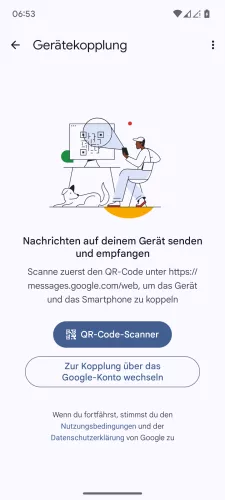
- Öffne die Messages-App
- Tippe auf Google-Konto
- Tippe auf Gerätekopplung
- Wähle QR-Code-Scanner oder Kopplung über das Google-Konto und folge den Anweisungen auf dem Bildschirm





- Öffne die Messages-App
- Tippe auf Google-Konto
- Tippe auf Gerätekopplung
- Wähle Koppeln oder Zur Kopplung über QR-Code wechseln
- Tippe auf QR-Code-Scanner und folge den Anweisungen auf dem Bildschirm
Diese Anleitung gehört zu unserem Huawei Guide, welches dir Schritt für Schritt das Betriebssystem EMUI erklärt.
Häufig gestellte Fragen (FAQ)
Was ist die Gerätekopplung?
Die Gerätekopplung hieß zuvor Messages for Web und ist ein Dienst zur Verknüpfung des Huawei-Handys mit dem PC/Laptop. Damit kann man SMS/MMS am PC versenden und empfangen.
Wie kann man SMS-Nachrichten am PC empfangen?
Dank der Funktion "Messages for Web" in der Nachrichten-App (Messages) auf dem Huawei-Handy kann man eine Verbindung zwischen dem Smartphone und dem PC herstellen, um Nachrichten direkt auf dem Computer versenden und empfangen zu können.
Wie kann man Messages Web einrichten?
In der Regel haben alle Android-Smartphones mit der Google Messages-App den Dienst der Gerätekopplung (Messages for Web) installiert. Um das Huawei-Handy mit dem Cpmputer verbinden und dann SMS am PC senden und empfangen zu können, muss man zunächst die Messages for Web-Website im PC-Browser aufrufen und dann den dort angezeigten QR-Code mit der Kamera des Huawei-Geräts scannen, um eine Verbindung zwischen den beiden Geräten herzustellen.